Übersicht über die Fehlerbehebung bei diesem System
Das System ist mit den folgenden Merkmalen ausgestattet, die Ihnen die Identifizierung und Eingrenzung von Hardwareproblemen erleichtern:
-
Fehleranzeigen
-
Softwarebefehle
-
Diagnosewerkzeuge
In diesem Abschnitt werden die Fehleranzeigen und Softwarebefehle zur Fehlerbehebung bei diesem System erläutert. Die Diagnosewerkzeuge sind in "Übersicht über Diagnosewerkzeuge" beschrieben.
Fehleranzeigen
Die Fehleranzeigen bestehen bei diesem System aus LEDs und Fehlermeldungen. Mit Hilfe dieser beiden Fehleranzeigen lassen sich Probleme an Teilen, die vor Ort ausgetauscht werden können, mit einem hohen Maß an Sicherheit eingrenzen.
An den folgenden Stellen finden Sie die Fehler-LEDs des Systems:
-
Vorderseite
-
Tastatur
Fehlermeldungen werden in der Datei /var/adm/messages protokolliert und außerdem auf der Systemkonsole angezeigt.
LEDs an der Vorderseite
Die LEDs an der Vorderseite des Systems geben einen ersten Hinweis auf Probleme mit dem System. Normalerweise werden Probleme aber nicht nur durch eine LED an der Vorderseite angezeigt. Fehlermeldungen und weitere LEDs ermöglichen eine weitere Eingrenzung des Problems.
An der Vorderseite befindet sich eine LED für allgemeine Fehler, die aufleuchtet, wenn am Stromversorgungs-Subsystem ein Fehler vorliegt. Weitere Informationen zu den LEDs an der Vorderseite und deren Bedeutung finden Sie unter "Übersicht über das Bedienfeld und die Statusanzeigen".
LEDs auf der Tastatur
Die Sun-Tastatur des Typs 5 verfügt über vier LEDs zum Anzeigen des Verlaufs und der Ergebnisse der POST-Diagnose. Diese LEDs befinden sich auf den Tasten Caps Lock (Feststelltaste), Compose (Erstellen), Scroll Lock (Rollen) und Num Lock (Num) (siehe unten).
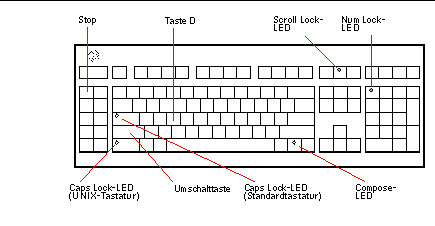
Wenn die POST-Diagnose gestartet wird, leuchten alle vier LEDs einmal kurz auf. Auf dem Monitor wird ein leerer Bildschirm angezeigt, und die Caps Lock-LED blinkt, während der POST ausgeführt wird.
Wenn die POST-Diagnosetests erfolgreich abgeschlossen werden, leuchten alle vier LEDs erneut auf und erlöschen dann. Sobald der Startbildschirm auf dem Monitor erscheint, dienen die LEDs auf der Tastatur nicht mehr als Fehleranzeigen, sondern übernehmen wieder ihre normale Funktion.
Wenn ein POST-Diagnosetest fehlschlägt, leuchten die LEDs in einem Fehlercode auf, der Aufschluß über die Art des Problems gibt.
Hinweis -
Der LED-Fehlercode ist unter Umständen nur wenige Sekunden lang zu sehen. Sie sollten die LEDs daher genau beobachten, während der POST ausgeführt wird.
In der folgenden Tabelle sind die LED-Fehlercodes erläutert.
|
Caps Lock |
Compose |
Scroll Lock |
Num Lock |
Fehlerhaftes Teil |
|---|---|---|---|---|
|
Leuchtet |
Leuchtet nicht |
Leuchtet nicht |
Leuchtet nicht |
Hauptsystemplatine |
|
Leuchtet nicht |
Leuchtet |
Leuchtet nicht |
Leuchtet nicht |
CPU-Modul 0 |
|
Leuchtet nicht |
Leuchtet |
Leuchtet |
Leuchtet nicht |
CPU-Modul 1 |
|
Leuchtet |
Leuchtet nicht |
Leuchtet nicht |
Leuchtet |
Kein Hauptspeicher erkannt |
|
Leuchtet |
Leuchtet |
Leuchtet |
Leuchtet |
Speicherbank 0 |
|
Leuchtet |
Leuchtet |
Leuchtet nicht |
Leuchtet |
Speicherbank 1 |
|
Leuchtet |
Leuchtet |
Leuchtet |
Leuchtet nicht |
Speicherbank 2 |
|
Leuchtet |
Leuchtet |
Leuchtet |
Leuchtet |
Speicherbank 3 |
|
Leuchtet nicht |
Leuchtet nicht |
Leuchtet nicht |
Leuchtet |
NVRAM |
Hinweis -
Die Caps Lock-LED blinkt, während die POST-Diagnose ausgeführt wird. Alle anderen LEDs leuchten dabei nicht. Wenn die LED stetig leuchtet, weist dies auf einen Fehler hin.
Netzteil-LEDs
Die Netzteil-LEDs sind bei geöffneten Türen vorne am System zugänglich. Die folgende Abbildung zeigt die LEDs am Netzteil in Schacht 0.
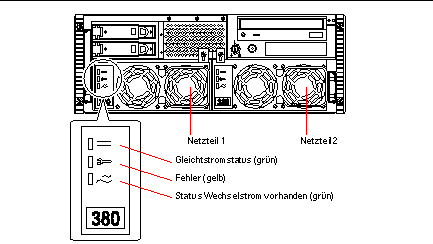
In der folgenden Tabelle sind die einzelnen LEDs beschrieben.
|
LED-Name |
Symbol |
Beschreibung |
|---|---|---|
|
Gleichstromstatus |
|
Diese grüne LED leuchtet, wenn alle Gleichstromausgänge des Netzteils funktionieren. |
|
Fehler |
|
Diese gelbe LED leuchtet, wenn am Netzteil ein Fehler vorliegt. Das Netzteil funktioniert nicht, und es erfolgt keine Gleichstromausgabe an das System. Wenn diese LED leuchtet, leuchtet auch die orangefarbene LED an der Vorderseite des Systems. |
|
Wechselstrom vorhanden |
|
Diese grüne LED leuchtet, wenn der Primärstromkreis Strom führt. Wenn diese LED leuchtet, versorgt das Netzteil das System im Standby-Modus mit Strom. |
Festplatten-LEDs
Die Festplatten-LEDs sind vorne am System zugänglich, wenn die linke Tür geöffnet ist (siehe folgende Abbildung).
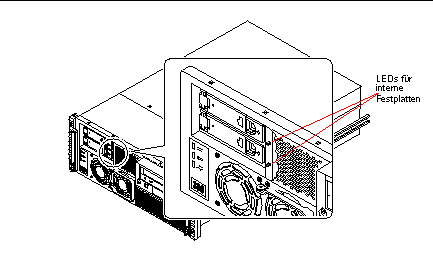
Wenn eine Festplatten-LED stetig grün leuchtet, ist der jeweilige Festplattensteckplatz belegt, und das Laufwerk wird mit Strom versorgt. Wenn eine LED grün blinkt, wird auf die Festplatte zugegriffen.
Fehlermeldungen
Fehlermeldungen und andere Systemmeldungen werden in der Datei /var/adm/messages gespeichert.
Die beiden Firmware-basierten Diagnosewerkzeuge POST und OBDiag geben Fehlermeldungen lokal an die Systemkonsole bzw. ein Terminal oder über eine tip-Verbindung an ein Fenster auf einer fernen Konsole aus. Anhand dieser Fehlermeldungen läßt sich die Fehlerdiagnose weiter präzisieren. Näheres erfahren Sie unter "Einstellungen der OBDiag-Konfigurationsvariable".
Softwarebefehle
Über die Systemsoftware stehen Befehle der Betriebssystemumgebung Solaris sowie OpenBoot-PROM-Befehle (OBP) zur Verfügung, mit denen sich Fehler diagnostizieren lassen. Weitere Informationen zu Solaris-Befehlen finden Sie auf den entsprechenden Man-Pages. Weitere Informationen zu OBP-Befehlen finden Sie im OpenBoot 3.x Command Reference Manual. Eine Online-Version dieses Handbuchs ist im Solaris System Administrator AnswerBook enthalten, das mit der Solaris-Software geliefert wird.
Solaris-Befehl prtdiag
Der Befehl prtdiag ist ein Befehl der UNIX-Shell, mit dem Systemkonfigurations- und Diagnosedaten ausgegeben werden. Mit dem Befehl prtdiag können Sie folgende Informationen anzeigen:
-
Systemkonfiguration, einschließlich Informationen über Taktfrequenzen, CPUs, Hauptspeicher und E/A-Kartentypen
-
Diagnoseinformationen
-
Vor Ort austauschbare Teile
Um prtdiag auszuführen, geben Sie folgendes ein:
% /usr/platform/sun4u/sbin/prtdiag |
Wenn Sie einen zeitweilig auftretenden Fehler eingrenzen wollen, empfiehlt es sich, ein prtdiag-Protokoll zu führen. Verwenden Sie prtdiag mit der Option -l (Protokoll), damit eine Protokolldatei in /var/adm abgelegt wird.
Hinweis -
Weitere Informationen finden Sie auf der Man-Page zu prtdiag.
Im folgenden ist ein Beispiel für die prtdiag-Ausgabe aufgeführt. Das Format der prtdiag-Ausgabe hängt im einzelnen davon ab, welche Version der Betriebssystemumgebung Solaris auf dem System läuft.
prtdiag-Ausgabe:
ok /usr/platform/sun4u/sbin/prtdiag -v
System Configuration: Sun Microsystems sun4u Sun Enterprise 220R (UltraSPARC-II 450MHz)
System clock frequency: 112 MHz
Memory size: 128 Megabytes
========================= CPUs ========================
Run Ecache CPU CPU
Brd CPU Module MHz MB Impl. Mask
--- --- ------- ----- ------ ------ ----
0 0 0 450 4.0 US-II 10.0
========================= IO Cards =========================
Bus
Brd Type MHz Slot Name Model
--- ---- ---- ---- ------------------ ----------------------
0 PCI 33 1 network-SUNW,hme
0 PCI 33 3 scsi-glm/disk (block) Symbios,53C875
0 PCI 33 3 scsi-glm/disk (block) Symbios,53C875
No failures found in System
===========================
====================== HW Revisions ======================
ASIC Revisions:
PCI: pci Rev 4
Cheerio: ebus Rev 1
System PROM revisions:
----------------------
OBP 3.23.0 1999/06/30 14:57 POST 2.0.2 1998/10/19 10:46
ok
|
OBP-Befehl show-devs
Wenn Sie mit der OBP-Eingabeaufforderung (ok) arbeiten, können Sie mit dem OBP-Befehl show-devs die Geräte anzeigen lassen, aus denen die Systemkonfiguration besteht.
OBP-Befehl printenv
Mit dem OBP-Befehl printenv können Sie die OpenBoot-PROM-Konfigurationsvariablen anzeigen lassen, die im NVRAM des Systems gespeichert sind. Angezeigt werden die aktuellen sowie die Standardwerte dieser Variablen.
OBP-Befehle probe-scsi und probe-scsi-all
Zur Diagnose von Problemen mit dem SCSI-Subsystem stehen die OBP-Befehle probe-scsi und probe-scsi-all zur Verfügung. Für beide Befehle müssen Sie das System zunächst anhalten.
Hinweis -
Wenn Sie das System nicht anhalten wollen, können Sie statt dessen zum Testen der SCSI-Schnittstellen auch SunVTS verwenden. Weitere Informationen finden Sie unter "Übersicht über Diagnosewerkzeuge".
Mit dem Befehl probe-scsi wird ein Anfragebefehl an alle SCSI-Geräte geschickt, die an die SCSI-Schnittstellen auf der Hauptsystemplatine angeschlossen sind. Dazu gehören alle Band- oder CD-ROM-Laufwerke in der RMA (Removable Media Assembly), alle internen Festplattenlaufwerke und alle Geräte, die an den externen SCSI-Anschluß an der Rückseite des Systems angeschlossen sind. Zu allen angeschlossenen und aktiven SCSI-Geräten werden die Zieladresse, die Einheitennummer, der Gerätetyp und der Name des Herstellers angezeigt.
Mit dem Befehl probe-scsi-all wird ein Anfragebefehl an alle SCSI-Geräte geschickt, die an die SCSI-Hostadapter des Systems angeschlossen sind, einschließlich aller in PCI-Steckplätzen installierten Hostadapter. In der Ausgabe wird die SCSI-Hostadapteradresse in der Gerätebaustruktur des Systems gefolgt von den SCSI-Geräteidentifizierungsdaten aufgeführt.
Das erste Beispiel zeigt eine probe-scsi-Ausgabe, das zweite eine probe-scsi-all-Ausgabe.
probe-scsi-Ausgabe:
ok probe-scsi This command may hang the system if a Stop-A or halt command has been executed. Please type reset-all to reset the system before executing this command. Do you wish to continue? (y/n) n ok reset-all ok probe-scsi Primary UltraSCSI bus: Target 0 Unit 0 Disk SEAGATE ST34371W SUN4.2G3862 Target 4 Unit 0 Removable Tape ARCHIVE Python 02635-XXX5962 Target 6 Unit 0 Removable Read Only device TOSHIBA XM5701TASUN12XCD0997 Target 9 Unit 0 Disk SEAGATE ST34371W SUN4.2G7462 Target b Unit 0 Disk SEAGATE ST34371W SUN4.2G7462 ok |
probe-scsi-all-Ausgabe:
ok probe-scsi-all This command may hang the system if a Stop-A or halt command has been executed. Please type reset-all to reset the system before executing this command. Do you wish to continue? (y/n) y /pci@1f,4000/scsi@4,1 Target 0 Unit 0 Disk SEAGATE ST39102LC SUN9.0G0828 Target 1 Unit 0 Disk SEAGATE ST39102LC SUN9.0G0828 Target 6 Unit 0 Removable Read Only deviceTOSHIBA XM6201TA SUN32XCD1103 ok |
- © 2010, Oracle Corporation and/or its affiliates
